プレビルドの管理について
リポジトリに対して構成したプレビルドは、GitHub Actions ワークフローを使用して作成および更新され、GitHub Codespaces サービスによって管理されます。
プレビルド構成での設定によっては、プレビルドを更新するワークフローが、次のイベントによってトリガーされる場合があります。
- 事前ビルド構成を作成または更新する
- 事前ビルドを持つように構成されているブランチにコミットまたは pull request をプッシュする
- 開発コンテナー構成ファイルの変更
- 事前ビルドの構成で定義したスケジュール
- ワークフローを手動でトリガーする
プレビルド構成の設定によって、プレビルドの更新を自動的にトリガーするイベントが決まります。 「プレビルドの構成」を参照してください。
リポジトリへの管理者アクセス権を持つユーザーは、事前ビルドの進行状況の確認、事前ビルド構成の編集と削除ができます。
事前ビルド構成をホストしているすべてのリポジトリを検索するには、「GitHub Codespaces の使用状況の表示」の手順に従って使用状況レポートのコピーを取得する必要があります。
事前ビルドの進行状況を表示する
リポジトリ設定の GitHub Codespaces ページで、設定した事前ビルド構成ごとに最新のワークフロー実行の現在の状態を表示できます。 たとえば、"現在実行中" や "1 時間前に最後の実行" などです。
最新の事前ビルド ワークフロー実行のログ出力を表示するには、 [出力の表示] をクリックします。
![[事前ビルド構成] ページのスクリーンショット。 事前ビルド構成が 2 つ表示されています。 1 つの構成の [出力の表示] ボタンが強調表示されています。](/assets/cb-48318/images/help/codespaces/prebuilds-see-output.png)
[アクション] タブにワークフローの最新の実行の出力が表示されます。
![GitHub の [アクション] タブにおける事前ビルド ワークフロー出力のスクリーンショット。](/assets/cb-112161/images/help/codespaces/prebuilds-log-output.png)
あるいは、指定のブランチに関連付けられている事前ビルド ワークフロー実行を全部見るには、 ドロップダウン メニューを選び、 [実行を表示する] をクリックします。
![構成のオプション ドロップダウン メニューのスクリーンショット。ドットが 3 つのラベルが付いたボタンをクリックすると表示されます。 [実行を表示する] オプションが選択されています。](/assets/cb-26915/images/help/codespaces/prebuilds-view-runs.png)
関連付けられているブランチの事前ビルドのワークフロー実行履歴が表示されます。
![[Codespaces の事前ビルド] リストのスクリーンショット。事前ビルド ワークフローの実行履歴が表示されています。](/assets/cb-91872/images/help/codespaces/prebuilds-workflow-runs.png)
事前ビルド構成を編集する
-
リポジトリ設定の Codespaces ページで、編集する事前ビルド構成の右側にある省略記号をクリックします。
-
ドロップダウン メニューの [編集] をクリックします。
![構成のオプション ドロップダウン メニューのスクリーンショット。ドットが 3 つのラベルが付いたボタンをクリックすると表示されます。 [編集] オプションが選択されています。](/assets/cb-27186/images/help/codespaces/prebuilds-edit.png)
-
事前ビルド構成に必要な変更を加えて、 [更新] をクリックします。
リポジトリの開発コンテナー構成で他のリポジトリにアクセスするためのアクセス許可が指定されている場合は、認可ページが表示されます。
devcontainer.jsonファイルでこれを指定する方法の詳細については、「codespace 内の他のリポジトリへのアクセスの管理」を参照してください。をクリックして、要求されたアクセス許可の詳細を表示します。
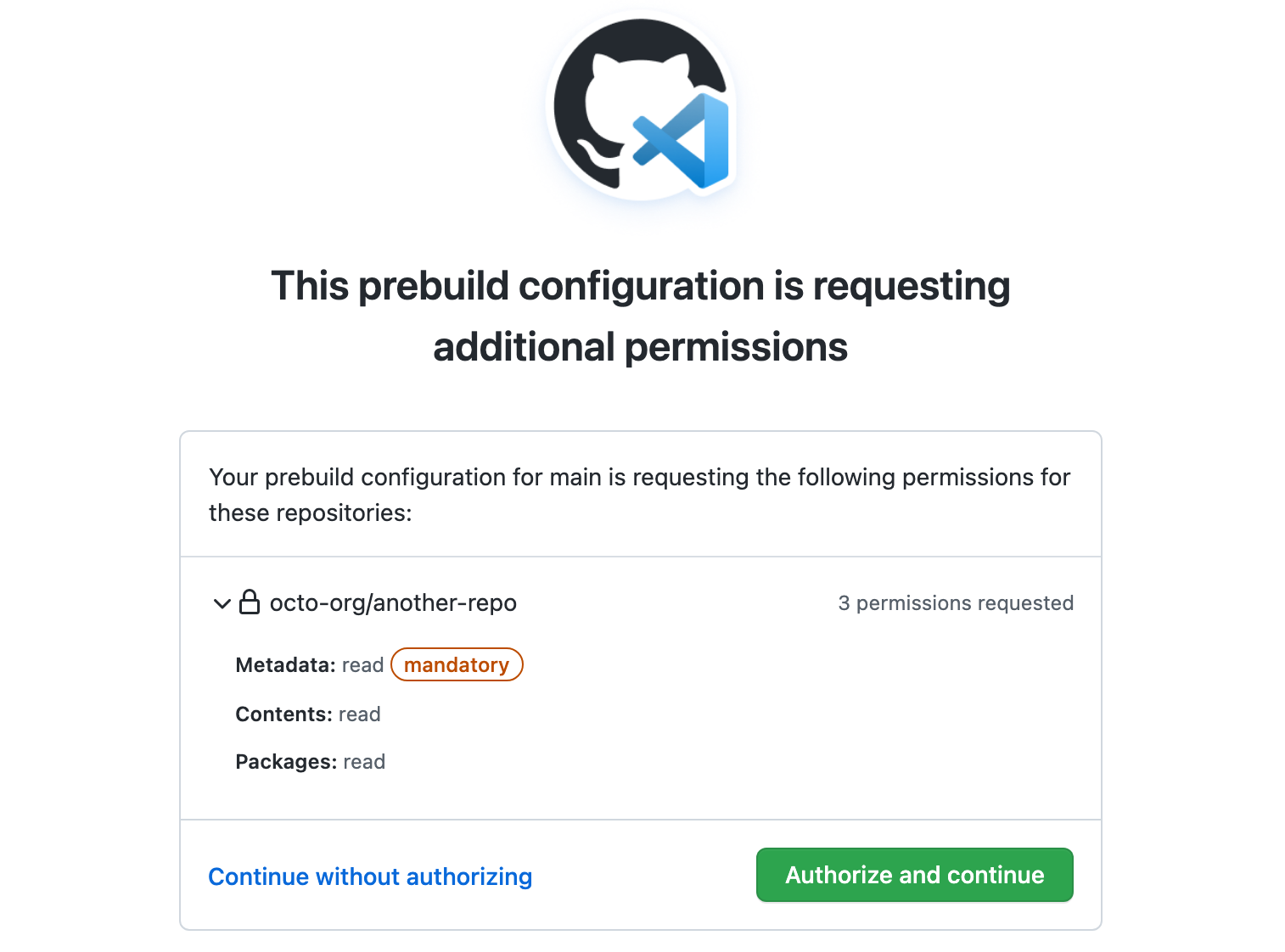
[認可して続行する] をクリックし、プレビルドを作成するためにこれらのアクセス許可を付与します。 または、 [認可せずに続行する] をクリックすることもできますが、その場合は、結果のプレビルドから作られる codespace が正しく機能しない可能性があります。
Note
このプレビルドを使って codespace を作成するユーザーも、これらのアクセス許可を付与するように求められます。
事前ビルド構成を無効にする
構成のプレビルドの更新を一時停止するには、構成のワークフロー実行を無効にします。 プレビルド構成のワークフロー実行を無効にしても、その構成に対して以前に作成されたプレビルドは削除されず、その結果、codespace は既存のプレビルドから生成され続けます。
事前ビルド構成のワークフロー実行を無効にすると、事前ビルドの作成エラーを調査する必要がある場合に役立ちます。
-
リポジトリ設定の Codespaces ページで、無効にする事前ビルド構成の右側にある省略記号をクリックします。
-
ドロップダウン メニューの [Disable runs](実行を無効にする) をクリックします。
![3 つのドットが付いたボタンをクリックすると表示される、ビルド前構成ドロップダウン メニューのスクリーンショット。 [実行を無効にする] オプションが選択されています。](/assets/cb-33546/images/help/codespaces/prebuilds-disable.png)
-
この構成を無効にすることを確定するには、 [OK] をクリックします。
事前ビルド構成を削除する
Note
"使用状況レポート" のコピーを取得することで、プレビルドを含むリポジトリの一覧を見ることができます。
プレビルド構成を削除すると、その構成用に以前に作成したプレビルドもすべて削除されます。 その結果、構成を削除した直後から、その構成で生成された事前ビルドは、新しい codespace を作成する際に使用できなくなります。
事前ビルド構成を削除した後も、キューに既に入っているか開始済みの構成のワークフロー実行は引き続き実行されます。 これらは、以前に完了したワークフロー実行と共に、ワークフロー実行履歴に一覧表示されます。
-
リポジトリ設定の Codespaces ページで、削除する事前ビルド構成の右側にある省略記号をクリックします。
-
ドロップダウン メニューの [削除] をクリックします。
![3 つのドットが付いたボタンをクリックすると表示される、ビルド前構成ドロップダウン メニューのスクリーンショット。 [削除] オプションが選択されています。](/assets/cb-36637/images/help/codespaces/prebuilds-delete.png)
-
削除を確認するメッセージが表示されたら、 [OK] をクリックします。
事前ビルドを手動でトリガーする
事前ビルド構成のワークフロー実行を手動でトリガーすると便利な場合があります。 通常、これが必要になるのは、プレビルド構成のワークフローでの問題をデバッグする場合だけです。
-
リポジトリ設定の Codespaces ページで、トリガーするワークフローが含まれる事前ビルド構成の右側にある省略記号をクリックします。
-
ドロップダウン メニューで、 [手動でトリガー] をクリックします。
![3 つのドットが付いたボタンをクリックすると表示される、ビルド前構成ドロップダウン メニューのスクリーンショット。 [手動でトリガー] オプションが選択されています。](/assets/cb-30904/images/help/codespaces/prebuilds-manually-trigger.png)